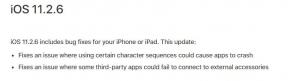Metody řešení problému restartování a zmrazení Realme
Tipy A Triky Pro Android / / August 05, 2021
Není běžné, že se váš telefon náhodně restartuje při provádění úkolu. Dalším rezonujícím problémem je situace, kdy obrazovka zamrzne a neumožňuje uživateli na obrazovku klepat nebo na ní dělat cokoli. Oba tyto problémy jsou klasifikovány jako problém restartování a zmrazení Realme, protože napadáme explicitní Průvodce řešením problému pouze pro smartphony Realme, ale můžete si prohlédnout širokou škálu značek smartphonů na GetDroidTips. Tady jsme.
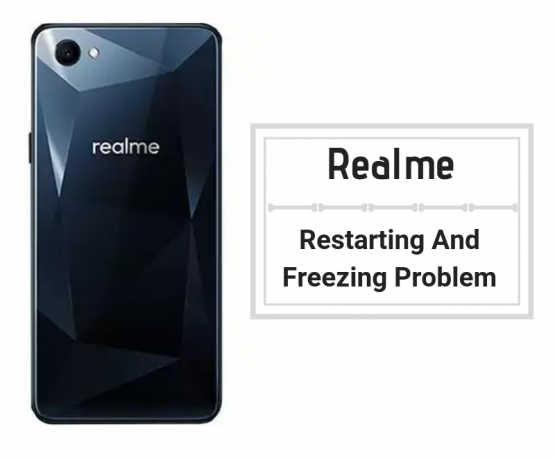
Obsah
-
1 Jak opravit problém s restartováním a zamrznutím Realme?
- 1.1 Restartujte smartphone
- 1.2 Uvolněte interní úložiště
- 1.3 Omezte počet používaných aplikací v reálném čase
- 1.4 Odinstalujte nebo deaktivujte nechtěné aplikace
- 1.5 Spusťte do bezpečného režimu pro diagnostiku
- 1.6 Vymažte všechny soubory mezipaměti na úrovni aplikace
- 1.7 Vymažte veškerou mezipaměť úložiště
- 1.8 Vymažte oddíl mezipaměti
- 1.9 Zkontrolujte viry / malware
- 1.10 Aplikace třetích stran, které optimalizují systém
- 1.11 Aktualizujte všechny nainstalované aplikace
- 1.12 Získejte nejnovější aktualizaci OS / vlastní ROM
- 1.13 Proveďte obnovení továrny
- 1.14 Získejte pomoc od poskytovatele služeb
Jak opravit problém s restartováním a zamrznutím Realme?
Restartujte smartphone
Jedná se o základní metodu řešení jakéhokoli problému se softwarem nebo problému souvisejícího se sítí. Je to tak jednoduché, jak to zní. Jednoduše dlouze stiskněte vypínač a telefon vypněte. Před restartováním telefonu počkejte několik sekund a máte ho. Očekávejte, že telefon bude fungovat dobře, ale nenechávejte jej nečinný, ale použijte některé z níže uvedených metod, abyste zabránili opětovnému zamrznutí obrazovky nebo náhodnému restartování.
Uvolněte interní úložiště
Většinu času, kdy uživatel čelí problému s restartováním a zamrznutím Realme, je to hlavně kvůli naplněným aplikacím a poškozené mezipaměti a úložišti, takže to pojďme řešit jeden po druhém. Nejprve je interní úložiště využíváno aplikacemi nainstalovanými v telefonu, a proto jich musí být jen zlomek úložiště ponecháno na pokoji, protože úplné ukládání souborů by mělo za následek zpomalení výkonu a aplikace telefonu havaruje. Podle doporučení si musíte ponechat alespoň 500 MB až 1 GB ve 4GB ROM smartphonu, 1 GB až 1,5 GB v 8 GB ROM, 1,5 GB až 2 GB v 16 GB atd. Ačkoli se jedná o eskalovaná čísla, pomohlo by to udržet optimální výkon telefonu.
Omezte počet používaných aplikací v reálném čase
Android OS umožňuje otevírání a používání několika aplikací najednou. Kolik aplikací byste ale měli v danou chvíli použít? Pokud máte 6 GB nebo 8 GB RAM, 15 nebo více současně spuštěných aplikací by nezpůsobilo žádný problém. Jelikož jsou však smartphony s Androidem z hlediska konfigurace velmi rozšířené, telefon s 1 GB RAM by trpěl obavami z výkonu, pokud by bylo otevřeno 4 nebo 5 aplikací současně. Po ukončení práce se proto doporučuje aplikace zavřít, aby se telefon zbavil nežádoucího nadměrného namáhání.
Odinstalujte nebo deaktivujte nechtěné aplikace
Jak již bylo řečeno, čím více aplikací, tím větší je problém se smartphonem Android. Možná je ideální zbavit se několika nežádoucích aplikací, které všichni máme ve svých smartphonech. Staženou aplikaci můžete odinstalovat jednoduše pokračováním směrem Nastavení >> Aplikace >> Staženo a pak, odinstalovat ty aplikace, které nepotřebujete. Naopak předinstalované aplikace nejsou určeny k odinstalování, ale vždy je můžete deaktivovat prostým provedením Nastavení >> Aplikace >> Vše a klepněte na „Zakázat' knoflík.
Spusťte do bezpečného režimu pro diagnostiku
Nouzový režim můžete spustit vypnutím telefonu. Nyní stisknutím tlačítka napájení restartujte telefon a ve chvíli, kdy telefon zavibruje, stiskněte současně klávesy pro zvýšení a snížení hlasitosti a to vás musí okamžitě vést k bezpečnému režimu. Jakmile jste v nouzovém režimu, zkontrolujte, zda telefon funguje správně nebo ne. Pokud ano, problém má určitě stažená aplikace, proto zkontrolujte a odinstalujte nedávno staženou aplikaci. Pokud však telefon funguje stejně v nouzovém režimu, může to být předinstalovaná aplikace nebo problém s hardwarem, který budete muset opravit. Podle poslední metody odinstalujte předinstalovanou aplikaci, zatímco problém s hardwarem vyžaduje pomoc autorizovaného servisního střediska.
Vymažte všechny soubory mezipaměti na úrovni aplikace
Aplikace a procesy používají RAM k dočasnému uložení dat, která se poté ukládají jako soubory mezipaměti na ROM. Problém se soubory mezipaměti nyní spočívá v tom, že se snadno poškodí a na smartphonu způsobí mnoho problémů. Často to souvisí se zamrzáním obrazovky, a proto je ideální se ho zbavit. Chcete-li vymazat mezipaměť na úrovni aplikace, musíte mít přístup k Nastavení aplikace ve vašem zařízení a přejděte na Aplikace >> Spuštěno. Zobrazí se seznam aplikací, ve kterých můžete jednotlivě klepnout na každou aplikaci a stisknout 'Vyčistit mezipaměť' a 'Vyčistit data'.
Vymažte veškerou mezipaměť úložiště
Další způsob vymazání souborů mezipaměti (protože existuje mnoho typů souborů mezipaměti), budete muset ustoupit Nastavení >> Úložiště >> Soubory mezipaměti. Zde se na obrazovce objeví výzva, kterou můžete ihned smazat. Všimněte si, že si všimnete náhlé změny ve výkonu telefonu, proto doporučujeme uživatelům, aby jej používali alespoň jednou denně.
Vymažte oddíl mezipaměti
Po vymazání mezipaměti aplikací a mezipaměti úložiště je čas vymazat všechny soubory, které zůstaly v oddílu mezipaměti. Pro vstup do režimu obnovy, ze kterého můžete vymazat oddíl mezipaměti bez jakýchkoli potíží, potřebujete konkrétní proces.
- Nejprve vypněte zařízení.
- Nyní stiskněte vypínač + snížení hlasitosti tlačítko na několik sekund k zapnutí telefonu Režim zotavení.
- Jakmile uvidíte Logo Android, můžete uvolnit klíče a počkat na sekundu, a tam jste vstoupili do režimu obnovení.
- Nezapomeňte, že pro přepínání mezi nabídkami musíte stisknout kolébku hlasitosti, zatímco klepnutí na tlačítko napájení spustí příkaz jako „OK“, „Potvrdit“.
- Nakonec vyberte „Vymazat oddíl mezipaměti“ a pak, 'Ano' a bingo.
Zkontrolujte viry / malware
V éře internetu hrozby virů a malwaru eskalovaly a každý rok byly zasaženy miliony lidí. Přestože virus nebo malware ve vašem telefonu nemusí ukrást vaše cenná data, může způsobit, že bude telefon k ničemu, pokud bude naprogramován jako takový. Z tohoto důvodu musíte v telefonu vyhledat virus nebo malware nebo jinou hrozbu, kterou by hackeři mohli zneužít a zneužít nebo zneužít.
Aplikace třetích stran, které optimalizují systém
V Obchodu Play je k dispozici spousta aplikací, které pomáhají s optimalizací výkonu systému a vymazáním souborů mezipaměti bez jakýchkoli potíží. Jednoduše jej vyhledejte v Obchodu Play a získejte pomoc od Googlu, abyste získali nejnovější aplikace.
Aktualizujte všechny nainstalované aplikace
Aplikace v systému Android OS dostávají aktualizace téměř každý měsíc nebo v alternativních měsících. Aktualizace přináší opravy chyb, opravy zabezpečení, které posilují aplikaci proti jakékoli hrozbě a chybám nebo backdooru, které objevili uživatelé nebo vývojáři. Naopak zastaralé aplikaci chybí taková odolnost proti jakékoli cizí hrozbě, zatímco se odvrací od nových funkcí, které byly vydány také s novou aktualizací. Proto je ideální aktualizovat všechny aplikace v telefonu pomocí obchodu Google Play nebo alespoň nechat je na automatické aktualizaci, aby se mohli aktualizovat sami, když jsou připojeni k síti wifi na internetu jít.
Získejte nejnovější aktualizaci OS / vlastní ROM
Operační systém Android tvoří základ interakce mezi fyzickými hardwarovými komponentami a softwarovými programy, aplikacemi a ovladači. Vzhledem k tomu, že zastaralá aplikace může způsobit spoustu problémů, může mít zastaralý operační systém dalekosáhlý dopad i na smartphone. Proto se důrazně doporučuje nechat si aktualizovat firmware telefonu na nejnovější dostupnou verzi. Pokud již delší dobu není k dispozici žádná aktualizace, mohou uživatelé vždy přejít na vlastní ROM, které jsou volně dostupné online.
Proveďte obnovení továrny
Továrna na obnovení by trvale a nevratně vymazala všechna data, která kdy byla v telefonu uložena. Můžete si předem udělat zálohu požadovaných dat. Už jsme vám vysvětlili, jak vstoupit do „režimu obnovení“ v poslední „vymazat oddíl mezipaměti “ metoda. Pokračujte podle následujících pokynů.
- Musíte vybrat „Vymazat data / obnovit tovární nastavení“ z nabídky.
- Výběr můžete potvrdit klepnutím na „Ano - smazat všechna uživatelská data“ z nabídky a je hotovo.
Získejte pomoc od poskytovatele služeb
Popadněte telefon a přejděte do autorizovaného servisního střediska a problém vyřešte a opravte. Pokud je váš telefon v záruce, může být schopen zaplatit samotnou prémii, pokud váš výrobce OEM ne v záruce zakryjte poškozenou nebo nefunkční součástku, budete muset zaplatit za opravu nebo výměnu poplatky. Upozorňujeme, že servisní středisko třetí strany je nákladově efektivní alternativou, ale nestojí za to riskovat ztrátu záručního krytí.
Se zkušenostmi více než 4 let, které pokrývají různé žánry v oblasti psaní obsahu, je Aadil také nadšeným cestovatelem a velkým filmovým nadšencem. Aadil vlastní technologický web a je nadšený z televizních seriálů jako Brooklyn Nine-Nine, Narcos, HIMYM a Breaking Bad.

![Jak odeslat aplikaci Spectrum TV do Chromecastu [Průvodce]](/f/c02f3b65284430c544c3ee7bf42462f9.jpg?width=288&height=384)
![Stáhnout tapety Xiaomi Mi 6X / Mi A2 [Full HD rozlišení]](/f/3abe6294e723e0091244727312c78565.jpg?width=288&height=384)